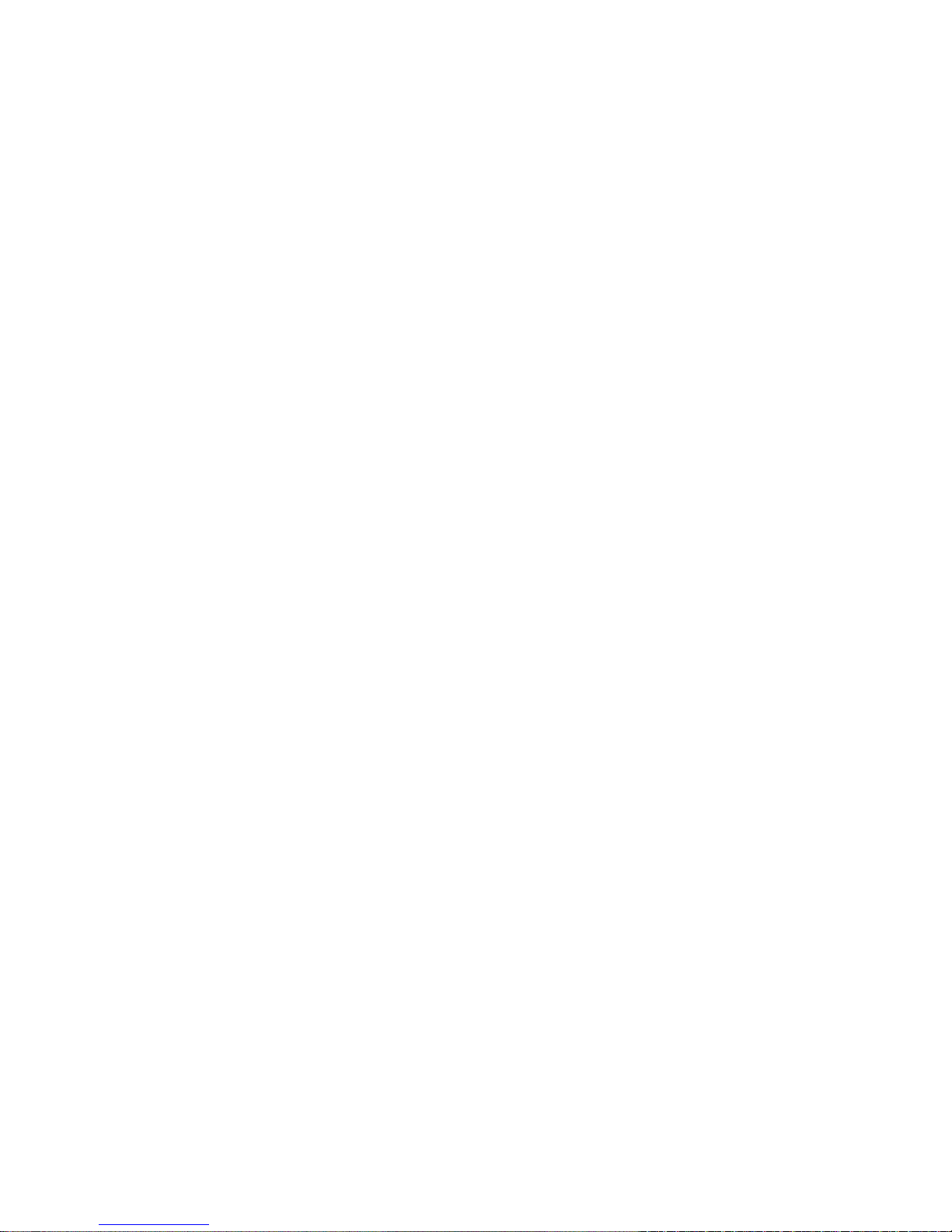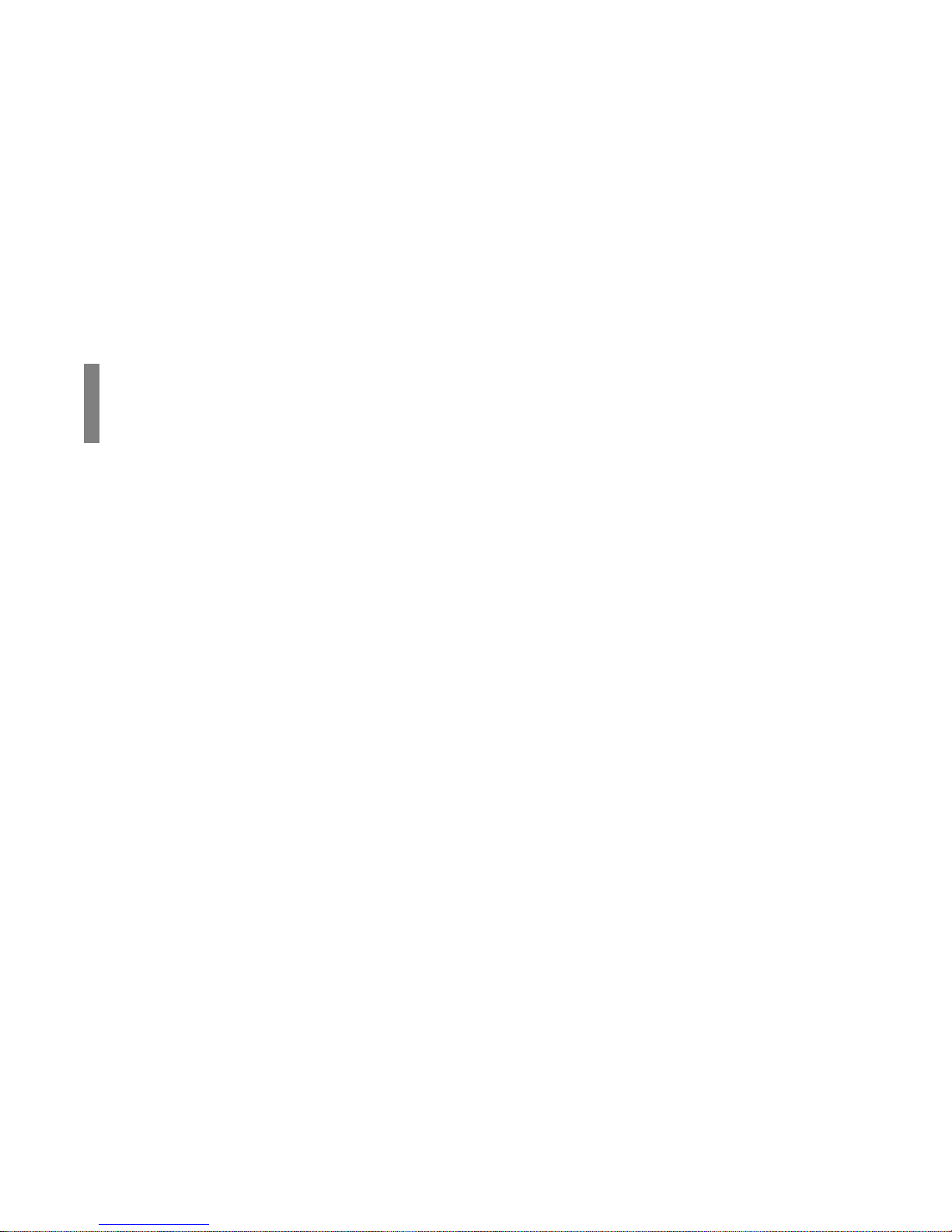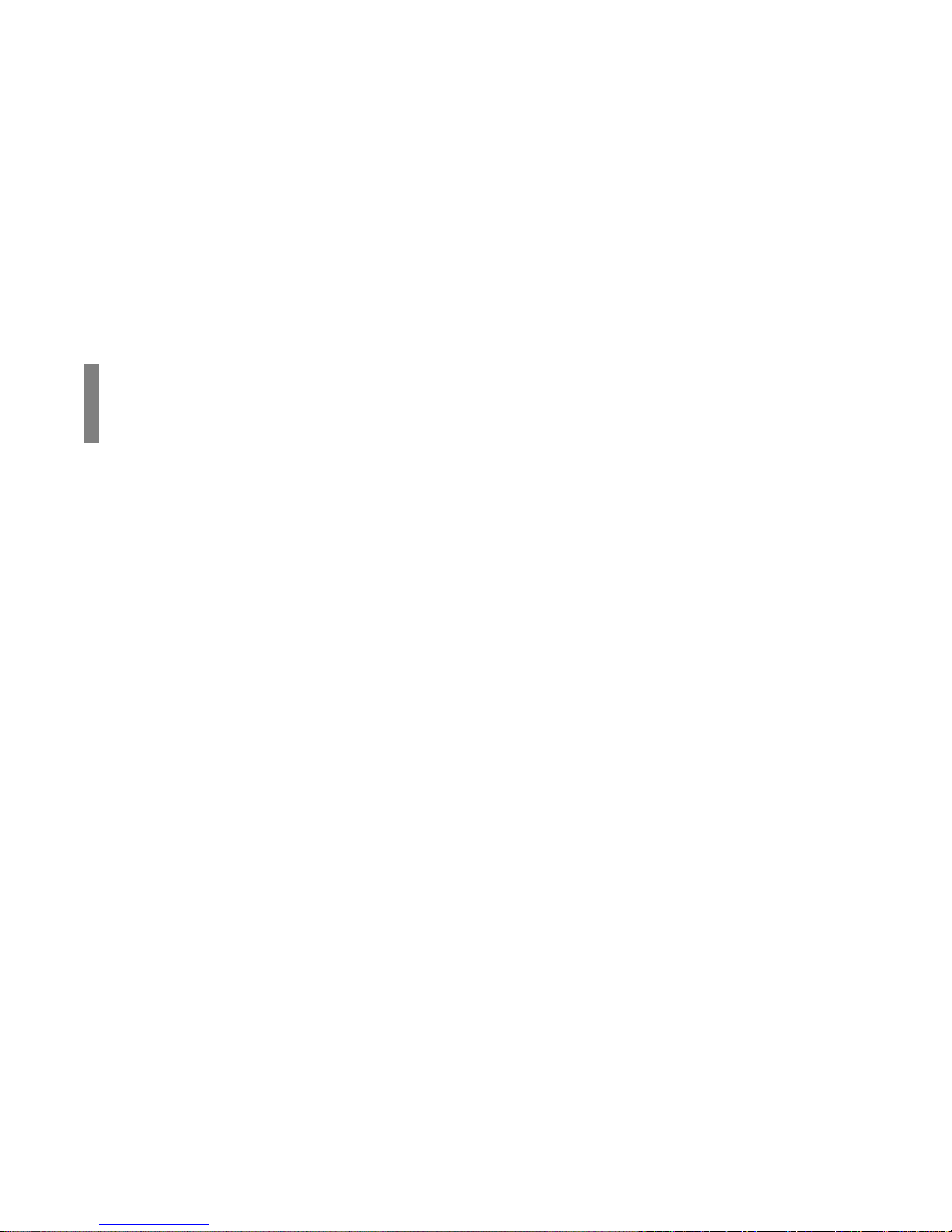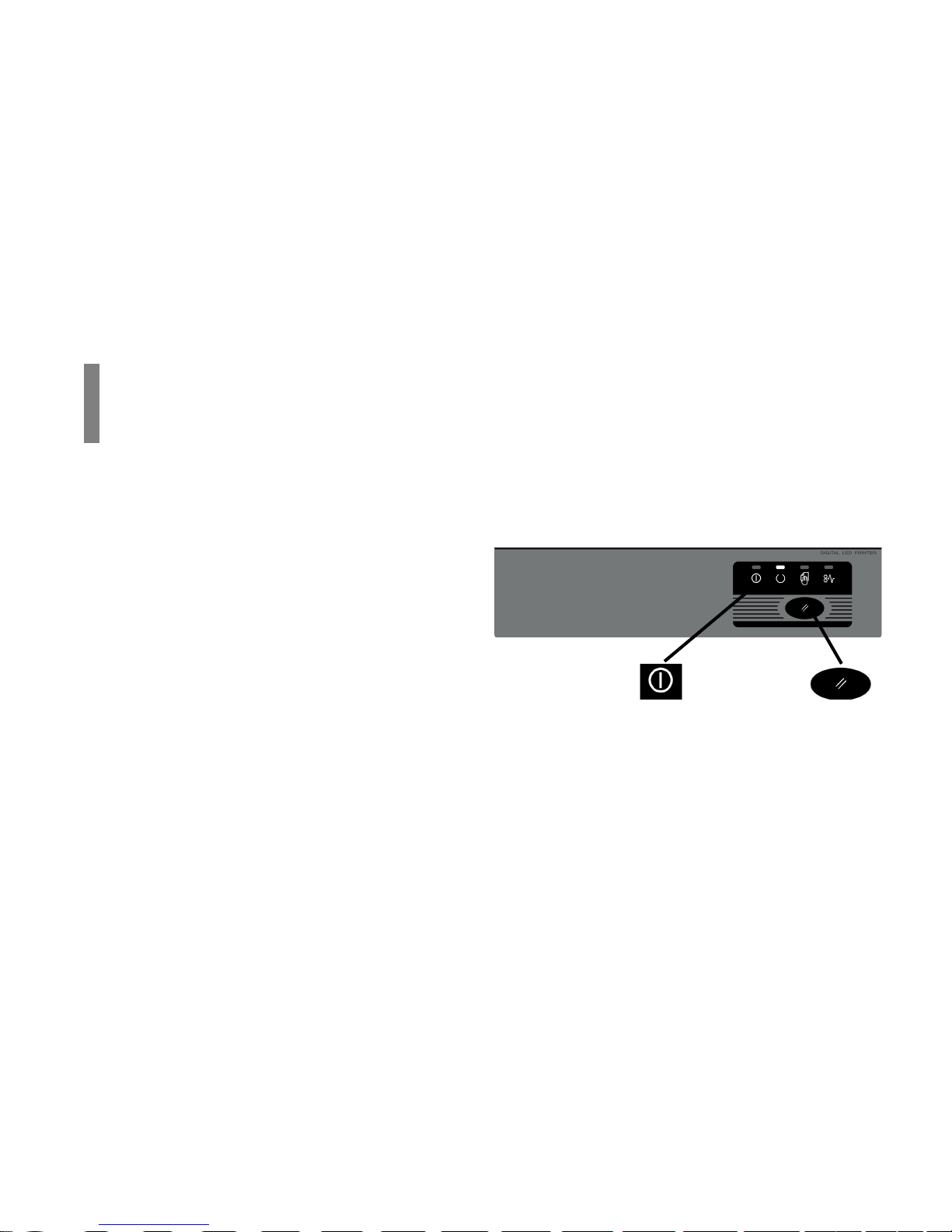Visão geral
Portugues-3
Conteúdo
Características ...........................................................5
Consumíveis ......................................................................... 5
Opções ................................................................................... 6
Operação da Impressora ........................................7
Uso do painel frontal do operador................................ 7
Referência do Painel Frontal do Operador da
OKIPAGE 14e ........................................................................ 8
Referência das Funções da OKIPAGE 14e .................12
Alteração das Configurações do Menu ......................14
Uso da Configuração do Menu da Impressora ..14
Reinicialização do menu............................................15
Uso do modo de Economia de Energia para
minimizar o tempo de aquecimento.....................15
Para desativar o modo de Economia de Energia15
Impressão do Menu ...................................................16
Menu de Manutenção................................................16
Uso de Materiais de Impressão Especiais..................16
Impressão de um Documento Especial................16
Aprimoramento da Qualidade de Impressão .....17
Impressão de Envelopes ...........................................17
Seleção de Envelopes.................................................19
Impressão de Transparências e
Etiquetas Adesivas .......................................................19
Diretrizes para a Impressão de
Transparências e Etiquetas....................................... 20
Uso de Material de Impressão Reciclado.................. 20
Manutenção da Impressora................................ 22
Substituição do Cartucho de Toner ............................ 22
Vida útil do Cartucho de Toner............................... 23
Substituição do Cartucho do Cilindro de Imagem 23
Vida útil do Cartucho do Cilindro de Imagem... 24
Limpeza do Pente de LEDs ........................................... 25
Impressão de uma Página de Limpeza .................... 26
Solução de Problemas.......................................... 28
Eliminação de Bloqueios de Papel ............................. 28
Problemas na Qualidade de Impressão ................... 32
Problemas de Software .................................................. 34
Problemas de Hardware................................................. 37